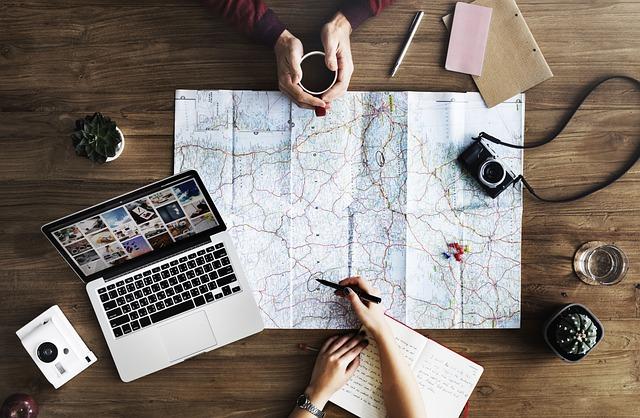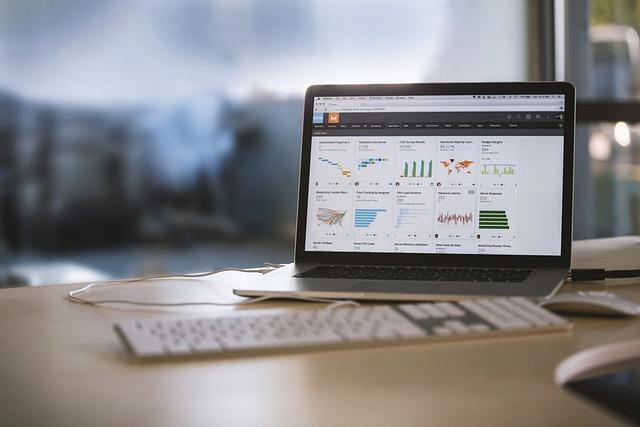在现代社会,计算机已成为我们生活和工作中不可或缺的工具。然而,在使用计算机的过程中,我们有时会遇到硬件设备的问题。这时,设备管理器便成为解决问题的得力助手。那么,设备管理器究竟在哪里打开呢本文将为您详细介绍设备管理器的打开方法,以及它在计算机管理中的重要性。
一、设备管理器的概念与作用
设备管理器是Windows操作系统中一个非常重要的系统工具,用于查看和管理计算机上的硬件设备。通过设备管理器,我们可以查看计算机上的硬件设备列表,检查设备状态,更新驱动程序,启用或禁用设备,以及进行硬件故障诊断等操作。
二、设备管理器在哪里打开
1.方法一通过控制面板打开
(1)点击计算机左下角的开始按钮,在弹出的菜单中选择控制面板。
(2)在控制面板界面中,找到系统和安全选项,点击进入。
(3)在系统和安全界面中,找到系统选项,点击进入。
(4)在系统界面中,找到设备管理器选项,点击即可打开。
2.方法二通过我的电脑打开
(1)双击桌面上的我的电脑图标,打开我的电脑窗口。
(2)在我的电脑窗口中,找到系统属性选项,点击进入。
(3)在系统属性窗口中,找到设备管理器选项,点击即可打开。
3.方法三通过快捷键打开
按下Windows+R键,打开运行对话框。在对话框中输入devmgmt.msc,然后按下Enter键,即可快速打开设备管理器。
4.方法四通过任务栏搜索打开
(1)将鼠标光标移至任务栏搜索框,输入设备管理器。
(2)在搜索结果中,找到设备管理器选项,点击即可打开。
三、设备管理器的应用案例
以下是设备管理器在实际应用中的一些常见案例
1.检查硬件设备状态通过设备管理器,我们可以查看计算机上的硬件设备列表,了解设备是否正常工作。
2.更新驱动程序当硬件设备出现兼容问题时,我们可以通过设备管理器更新驱动程序,以确保设备正常工作。
3.启用或禁用设备在某些情况下,我们需要启用或禁用某个设备,如禁用网络适配器以防止网络连接。通过设备管理器,我们可以轻松实现这一操作。
4.硬件故障诊断当计算机出现硬件故障时,设备管理器可以帮助我们诊断故障原因,并提供相应的解决方案。
四、总结
设备管理器是计算机管理中不可或缺的工具。通过掌握设备管理器的打开方法,我们可以更好地了解计算机硬件设备的状态,解决硬件故障,保证计算机的正常运行。希望本文能为您提供有关设备管理器打开方法的详细解答,助您轻松应对计算机硬件问题。